Win7系统打开cad临时文件的方法
时间:2023-04-21来源:东坡网作者:佚名
我们都知道autocad是一款自动计算机辅助设计软件,用于二维绘图、详细绘制、设计文档和基本三维设计。很多用户对cad不熟悉,不知道cad临时文件在哪里?更不知道怎么打开了。为此,以下教程和大家分享一下Win7系统打开cad临时文件方法。
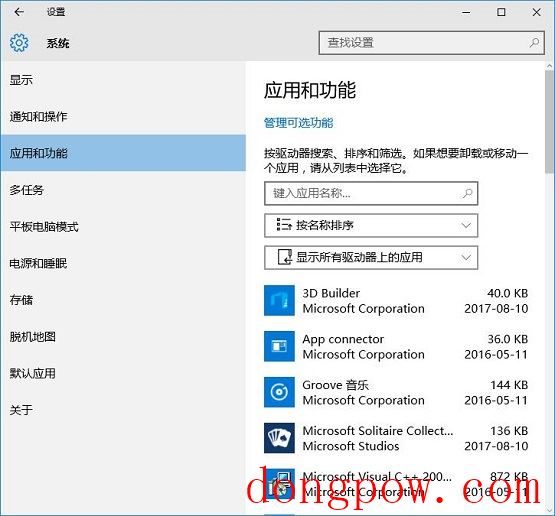
方法一:
在点击任务栏“开始–运行”,在运行输入框上输入“%temp%”(不含双引号),执行该命令即可打开%temp%文件夹查看上面文件,这些就是cad临时文件。当然如果你输入%temp%命令没有,尝试运行%tmp%试试,执行%tmp%命令应该就能打开文件夹。
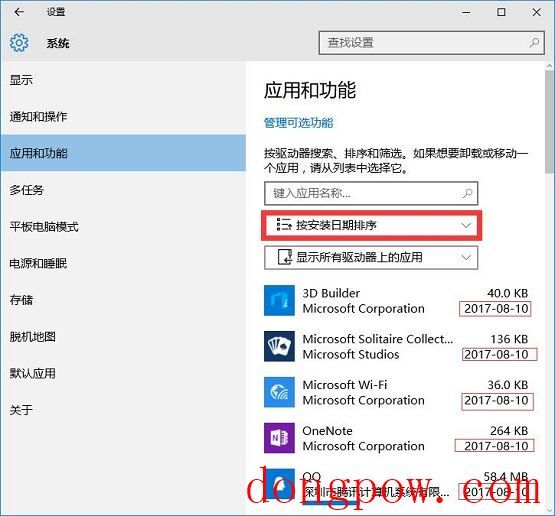
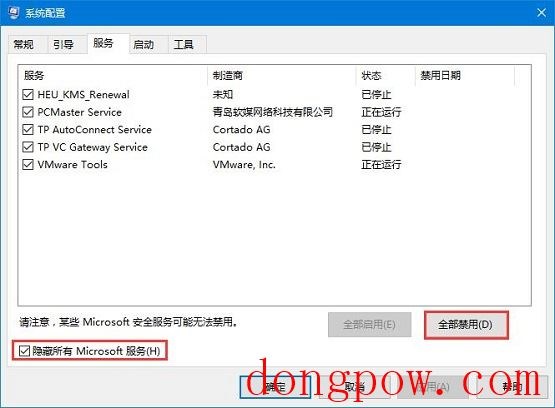
方法二:
一般AutoCAD从业人员使用cad制图都是设置自动保存,所以不知道文件具体位置,而且这些cad文件后缀名是sv$,这才是很多用户找不到这些cad临时文件位置。你找到你保存路径,一般默认自动保存路径为C:/WINDOWS/TEMP目录下。也可能是在C:Documents and Settingsuser(用户名)Local SettingsTemp目录下。现在你去看看TEMP这个文件夹是不是有带有后缀名为*.sv$文件。
最后提示大家,我们需要将这些临时cad文件通过AutoCAD话,必须将文件后缀名SV$或者是?.SV$更改为DWG后缀名,这样你用AutoCAD应用程序才能正常打开cad临时文件进行编辑修改。如果你cad制图过程中出现了断电或者无故死机情况就可以通过找到缓存文件夹来找回临时保存文件,是不是很方便。
上述操作就是Win7系统打开cad临时文件两种方法,还不清楚cad临时文件在哪里用户,可以参考上文方法打开。
相关信息
-
-
2023-04-21
Win7系统刷新快捷键是什么?Win7刷新快捷键使用方 -
2023-04-21
重装Win7系统时无法选择C盘怎么办 -
2023-04-21
Win7怎么关闭HIPS
-
-
Win7所有用户都被禁用解决办法
在我们平常电脑使用中,我们可以创建多个账户进行登录,但是近期就有用户出现了所有用户都被禁用情况,导致电脑无法正常使用,对于这种情况应该如何解决呢?小编就为大家带来Win7所有用户都被禁用解决方法介绍,步骤简单,安全有效...
2023-04-21
-
Win7系统该怎么将危险端口关闭的方法是什么?
Win7系统危险端口如何关闭?电脑系统安全对于我们电脑来说非常重要,我们将一些没有什么用端口关闭来减少黑客攻击与电脑病毒入侵。接下来小编就为大家分享一键关闭危险端口操作步骤。 win7危险端口操作过程: 1、单击开始,...
2023-04-21
系统教程栏目
栏目热门教程
人气教程排行
- 4545次 1 5E对战平台怎么下载?csgo5E对战平台在哪里下载?
- 1280次 2 wallpaper怎么对好友隐藏自己的订阅?
- 770次 3 如何删除Win10保留的存储 Win10如何删除系统保留的小空间
- 673次 4 Win10专业版提示“无法访问Windows激活服务器”怎么办?
- 452次 5 比特彗星如何使用?比特彗星使用的方法
- 380次 6 Wallpaper怎么取消自动下载 阻止wallpaper自动同步
- 377次 7 图文演示windows2003迁移至win2008系统的步骤
- 371次 8 巧用U盘在win8PE下安装win7系统的教程
- 371次 9 Xbox下载速度慢怎么办?Xbox下载速度慢的解决方法
- 366次 10 Windows Terminal可以卸载吗?Terminal卸载方法
站长推荐
热门系统下载
- 248次 1 Win10 22H2 ISO官方镜像 V2022
- 198次 2 深度技术 GHOST WIN7 64位稳定纯净版 V2020.11
- 182次 3 Win11 俄罗斯大神精简版 V2022.09
- 172次 4 Win11 22H2 22622简体中文正式版 V2022
- 161次 5 雨林木风 GhostXP SP3装机版 YN11.2 2011
- 155次 6 Acer 宏碁 GHOST WIN7 SP1 X64 笔记本通用版 V2019.09
- 154次 7 Win10 21H2 19044.2006 官方正式版 (KB5017308) V2022
- 152次 8 番茄花园 GHOST WIN7 SP1 X86 装机旗舰版 V2017.01 (32位)
